Come aggiungere nuovi utenti nel portale
Gli utenti del 3T rappresentano i membri del personale che utilizzeranno il portale web e/o l'applicazione mobile. Per utilizzare l'applicazione mobile 3T, è necessario creare un utente con accesso all'applicazione.
1. Nel portale 3T, selezionare Utenti nel menu di navigazione.
2. Fare clic su Aggiungi utente.

3. Nella finestra di dialogo Aggiungi utente, selezionare App mobile o Entrambi.
Selezionare Entrambi se si vuole dare al membro del personale l'accesso sia all'app mobile che al portale web (come amministratore dell'organizzazione).
4. Fare clic su Avanti.

5. Nella pagina Ubicazione, il Paese selezionato sarà ereditato dal Paese dell'organizzazione; fare clic su Avanti.

6. Nella pagina Dettagli, inserire il nome, il cognome, l'ID personale e l'e-mail dell'utente.
Se il personale dispone già di un codice a barre per il proprio ID personale, aggiungere questo codice al campo ID personale. Se non si utilizza la funzione di scansione per l'accesso del personale, si consiglia di creare un ID personale unico che ogni membro del personale possa ricordare facilmente e che dovrà digitare nell'app per accedere.
L'ID personale di un utente non può essere modificato una volta creato.
L'indirizzo inserito nel campo Email deve essere valido e univoco, ma Email è un campo obbligatorio solo se l'utente ha un accesso assegnato al portale web.
7. Fare clic su Avanti.

8. Nella pagina dell'applicazione, all'interno della casella PIN a 4 cifre, verrà visualizzato un PIN. È possibile lasciare il PIN predefinito o inserire un PIN di propria scelta.
9. Utilizzare le caselle di controllo per selezionare i prodotti che l'utente è addestrato a utilizzare (nell'esempio seguente, abbiamo selezionato i prodotti per Tristel Trio).
10. Per completare il processo, fare clic su Crea utente. Verrà visualizzato un messaggio che informa che l'utente è stato aggiunto con successo.